静的なフロントエンドアプリケーションを Docker にデプロイできます。これは、GeneXus の [ アプリケーションをデプロイ ] を使用して行います。「
Docker コンテナへのフロントエンドアプリケーションのデプロイ」を参照してください。
アプリケーション デプロイ ツールは、MSBuild タスクに基づいています。これらのタスクを使用すると、デプロイを自動化できます。
フロントエンドアプリケーションの場合は、3つの MSBuild スクリプトを実行してデプロイを実行します。
概要
GeneXus には、deploy.msbuild (GeneXus インストールのルートにあります) というスクリプトが用意されています。これは、ターゲットデプロイ (TargetId) が [ STATICFRONTEND ] の場合に、フロントエンドアプリケーション用のデプロイプロジェクトを作成するために使用されます。この手順では、gxdproj という名前のファイル (MSBuild スクリプト) を作成します。このファイルには、Deployment Unit オブジェクトの選択されたオブジェクトの一覧と、デプロイ用のいくつかの環境プロパティが含まれます。この gxdproj ファイルは、パッケージを作成する MSBuild タスクの入力として使用されます。
MSBuild 実行に追加するプロパティ:
TargetId: STATICFRONTEND
DEPLOY_TARGETS: 検証が実装されている .targets ファイルへの参照 (staticfrontend.targets) です。
KBPath: ナレッジベースのパスです。
KBVersion: アクティブとして指定するバージョン名です。
KBEnvironment: そのバージョンの環境名です。
DeploymentUnit: デプロイユニットの名前です。
ProjectName: 生成される .gxdproj ファイルの名前です。既定では DeploymentUnit_<TimeStamp>.gxdproj です。
ObjectNames: デプロイするオブジェクトの名前およびそのタイプです (デプロイユニットも選択可能) (参照: MSBuild タスクでオブジェクトリストを指定する方法)。 [ DeploymentUnit ] プロパティを指定する場合、このパラメーターは省略可能です。
Outputpath: Gxdproj の保存場所です。Outputpath が定義されていない場合、gxdproj ファイルは $KB.Location$\$Model.TargetPath$\web の下に保存されます。
MSBuild.exe /ToolsVersion:4.0 "C:\Genexus\deploy.msbuild"
/p:KBPath="C:\models\TestAngular\TestAngular"
/p:KBEnvironment="NETSQLServer"
/p:KBVersion="TestAngular"
/p:DeploymentUnit="DeploymentUnit1"
/p:ProjectName="DeploymentUnit1_20220616193203"
/p:TargetId="STATICFRONTEND"
/p:ObjectNames="WorkWithDevices:WorkWithDevicesPerson"
/p:DEPLOY_TARGETS="C:\Development\Trunk\Deploy\Genexus\debug\DeploymentTargets\StaticFrontEnd\staticfrontend.targets"
/t:CreateDeploy
この手順では、Docker イメージのビルドに必要なすべてのアーティファクトを含むフォルダを作成します。
[
DeployDirectory MSBuild ] プロパティを使用して、ディレクトリーを指定できます。既定では、フォルダ名が「context」となり、Deploy\STATICFRONTEND\<DeploymentUnit>\KB のコンテキストディレクトリーの下に配置されます。
GXDeployFileProject: 「フロントエンドプロジェクトを作成する」の手順で生成された .gxdproj ファイルへのパス (ファイルの名前を含む) です。
ProjectRootDirectory: Angular アプリケーションが生成される KB の下のディレクトリへのパスです (常に mobile\Angular フォルダの下にあります)。例: "C:\models\TestAngular\TestAngular\NetSQLServer005\mobile\Angular"
GenExtensionName: フロントエンドジェネレーターの名前 (例: Angular) です。
DeploymentScriptDocker: 各フロントエンドジェネレーターには、Docker へのパッケージ化のための独自のスクリプトが必要です。これは [ DeploymentScript msbuild ] プロパティで指定する必要があります。Angular の場合、deploy.angular.docker.msbuild となり、<GeneXus インストール>\GenExtensions\SmartDevices\Angular\deploy ディレクトリーの下に配置されます。
STATICFRONTEND_DOCKER_APPLOCATION: (必須) アプリケーションが配置される Docker イメージ内の場所です。
STATICFRONTEND_PROVIDER: この場合は、「Docker」である必要があります。
GX_PROGRAM_DIR: GeneXus プログラムのディレクトリーです。
MSBuild.exe /ToolsVersion:4.0 "C:\Genexus\CreateFrontendPackage.msbuild"
/p:GXDeployFileProject="C:\models\TestAngular\TestAngular\NETSQLServer003\Web\DeploymentUnit1_20220616193203.gxdproj"
/p:ProjectRootDirectory="C:\models\TestAngular\TestAngular\NETSQLServer003\mobile\Angular"
/p:GenExtensionName="Angular"
/p:STATICFRONTEND_DOCKER_APPLOCATION="app"
/p:DeploymentScriptDocker="deploy.angular.docker.msbuild"
/p:STATICFRONTEND_PROVIDER="docker"
/p:GX_PROGRAM_DIR="C:\Genexus"
/t:CreatePackage
この手順では、Docker コンテナを作成します (Docker イメージをビルド)。イメージを実行するには、レジストリーにプッシュしてから実行する必要があります。
STATICFRONTEND_PROVIDER: この場合は、「Docker」である必要があります。
DeployFullPath: ビルドするパッケージを配置する場所です。
GX_PROGRAM_DIR: GeneXus プログラムのディレクトリーです。
GXDeployFileProject: 「フロントエンドプロジェクトを作成する」の手順で生成された .gxdproj ファイルへのパス (ファイルの名前を含む) です。
STATICFRONTEND_DOCKER_IMAGE_NAME: Docker イメージの名前です。任意のレジストリーにプッシュするには、有効な Docker イメージの名前である必要があります。
MSBuild.exe /ToolsVersion:4.0 "C:\Genexus\DeploymentTargets\StaticFrontEnd\deploy.msbuild"
/p:STATICFRONTEND_PROVIDER="docker"
/p:GX_PROGRAM_DIR="C:\Genexus"
/p:DeployFullPath="C:\models\TestAngular\TestAngular\NETSQLServer003\Deploy\STATICFRONTEND\DeploymentUnit1\20220616202241"
/p:GXDeployFileProject="C:\models\TestAngular\TestAngular\NETSQLServer003\Web\DeploymentUnit1_20220616193203.gxdproj"
/p:STATICFRONTEND_DOCKER_IMAGE_NAME="testangular:1.0"
/t:Deploy
Docker イメージを実行するには、まず、Docker イメージのコマンドを使用して、正常に作成されかどうかを確認します。

それから、Docker デスクトップまたはコマンドラインを使用して、必要に応じてローカルで Docker イメージを実行します。Docker コンテナは 80番のポートで実行されますが、「
Docker コンテナへのフロントエンドアプリケーションのデプロイ」で説明されているように、これは nginx.conf テンプレートを編集することで変更できます。

アプリケーションは、以下の画像のように、必ず「app」ディレクトリーの下で実行されます。
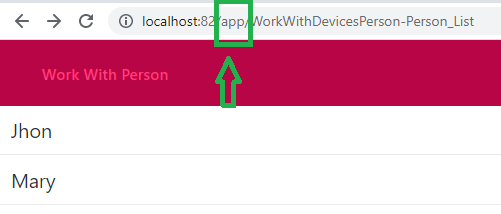
これらのアプリケーションをトラブルシューティングする効果的な方法は、ブラウザーの Web 開発者ツール (F 12) でネットワークトラフィックを確認することです。たとえば、CORS エラーが発生したとします。
Docker イメージ自体のエラーは、Docker デスクトップを使用して検査できます。
GeneXus 17 Upgrade 11 以降